Du möchtest bestimmte Themen regelmäßig über alle Teams hinweg abfragen? Dann hilft dir die Workspace Health Rotation genau das zu automatisieren.
Als Workspace Admin kannst du die Workspace Health Rotation anpassen, indem du die Checkboxen neben den Items aktivierst. Darüber hinaus gibt es die Möglichkeit zusätzliche fixe Frequenzen für die Items festzulegen.
Mit dem Schalter „Rotation erzwingen“ kannst du darüber hinaus bestimmen, ob Team-Admins genau die Rotation des Workspaces einhalten müssen, oder ob sie die Freiheit haben können sollen, die Items in der Umfragevorbereitung zu bearbeiten.
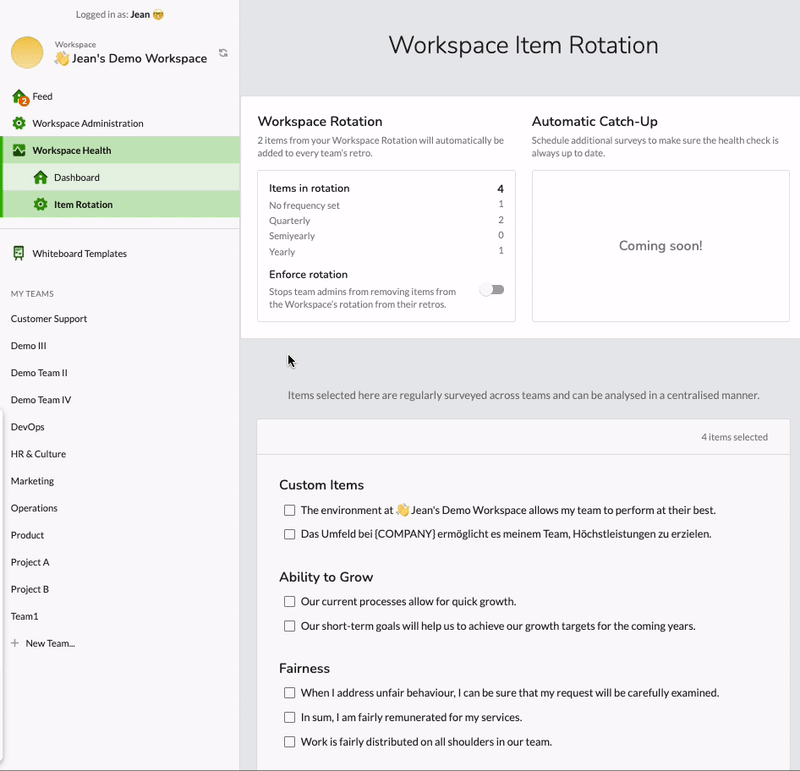
Die Rotationslogik funktioniert dann wie folgt:
- Items mit einer fixen Frequenz werden nur genau 1x in dem gewählten Zeitraum (z.B. Quartalsweise/ Jährlich) aufgenommen.
- „Items mit fixer Frequenz“ haben Vorrang vor Items ohne Frequenz. So wird sichergestellt, dass die Frequenz auch eingehalten wird. Sofern es also im Vorfeld zu einer Retro keine „Items mit Frequenz“ aus der Workspace-Rotation mehr gibt, kommen die Items ohne Frequenz zum tragen.
- Wenn es z.B. nur 2 Items ohne Frequenz gibt, können diese dementsprechend auch 2x hintereinander vorkommen, wenn sie durch keine „Items mit Frequenz“ wieder rausrutschen.
- Wenn du die Workspace-Rotation anpasst, werden nicht direkt alle Team-Surveys automatisch aktualisiert. Stattdessen wird Team Admins der Button „Aus Rotation wiederherstellen“ auf der Teamseite angezeigt.
Unsere Empfehlung: Wähle maximal 4 Items mit einer fixen Frequenz aus (um die Teams nicht zu überlasten) und ergänze diese um beliebig viele Items mit offener Rotation. Denke daran: Je mehr Items rotieren, umso weniger häufig erhältst du aktuelle Daten zu den Items.
Wählst du zu viele Item mit fixer Frequenz, kommen die Items aus der offenen Rotation (je nach Retro-Intervall der Teams) womöglich garnicht vor.


